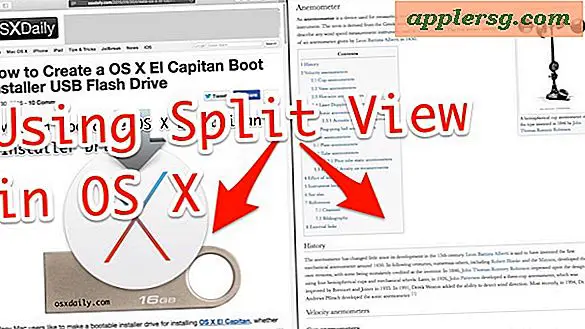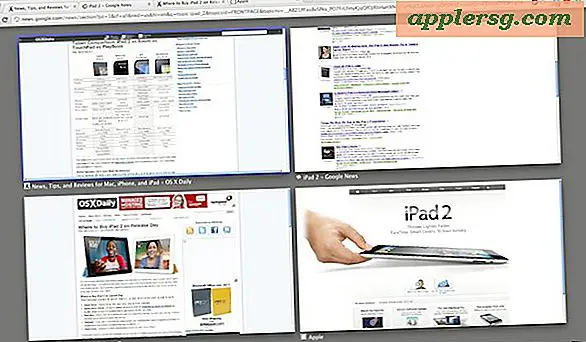Blocca Mac Desktop dalla riga di comando
 Con l'aiuto di una voce di menu sepolta, possiamo bloccare lo schermo di Mac OS X direttamente dal Terminale. Questo non registra un utente, ma solleva la schermata di blocco standard di Mac OS X e la finestra di login, richiedendo un utente e una password validi prima che il Mac possa essere riutilizzato.
Con l'aiuto di una voce di menu sepolta, possiamo bloccare lo schermo di Mac OS X direttamente dal Terminale. Questo non registra un utente, ma solleva la schermata di blocco standard di Mac OS X e la finestra di login, richiedendo un utente e una password validi prima che il Mac possa essere riutilizzato.
Questo è molto semplice da usare, se ti ritrovi a bloccare il Mac spesso con questo trucco, potresti voler fare un alias per un accesso più facile.
Come bloccare lo schermo Mac dal terminale in OS X
Apri Terminale e inserisci quanto segue in un'unica riga:
/System/Library/CoreServices/Menu\ Extras/User.menu/Contents/Resources/CGSession -suspend
Non c'è alcuna conferma, il desktop è immediatamente bloccato e la schermata di blocco appare indipendentemente da ciò che sta succedendo con l'account utente attivo.

Per fare un alias, aggiungi qualcosa di simile al tuo profilo:
alias lockscreen='/System/Library/CoreServices/"Menu Extras"/User.menu/Contents/Resources/CGSession -suspend'
Per chi si chiede, la voce di menu in uso è lo stesso menu Cambio rapido utente che visualizza un nome utente nell'angolo in alto a destra, e la schermata di blocco mostrata è identica a quella che viene chiamata se si seleziona "Finestra di login ..." da quella stesso menu.
Puoi bloccare uno schermo anche con una scorciatoia da tastiera, ma l'utilizzo della riga di comando offre due ovvi vantaggi; può essere incluso negli script o inserito da SSH per bloccare da remoto un Mac.